service TOYOTA RAV4 2021 Manuel du propriétaire (in French)
[x] Cancel search | Manufacturer: TOYOTA, Model Year: 2021, Model line: RAV4, Model: TOYOTA RAV4 2021Pages: 832, PDF Size: 139.08 MB
Page 463 of 832
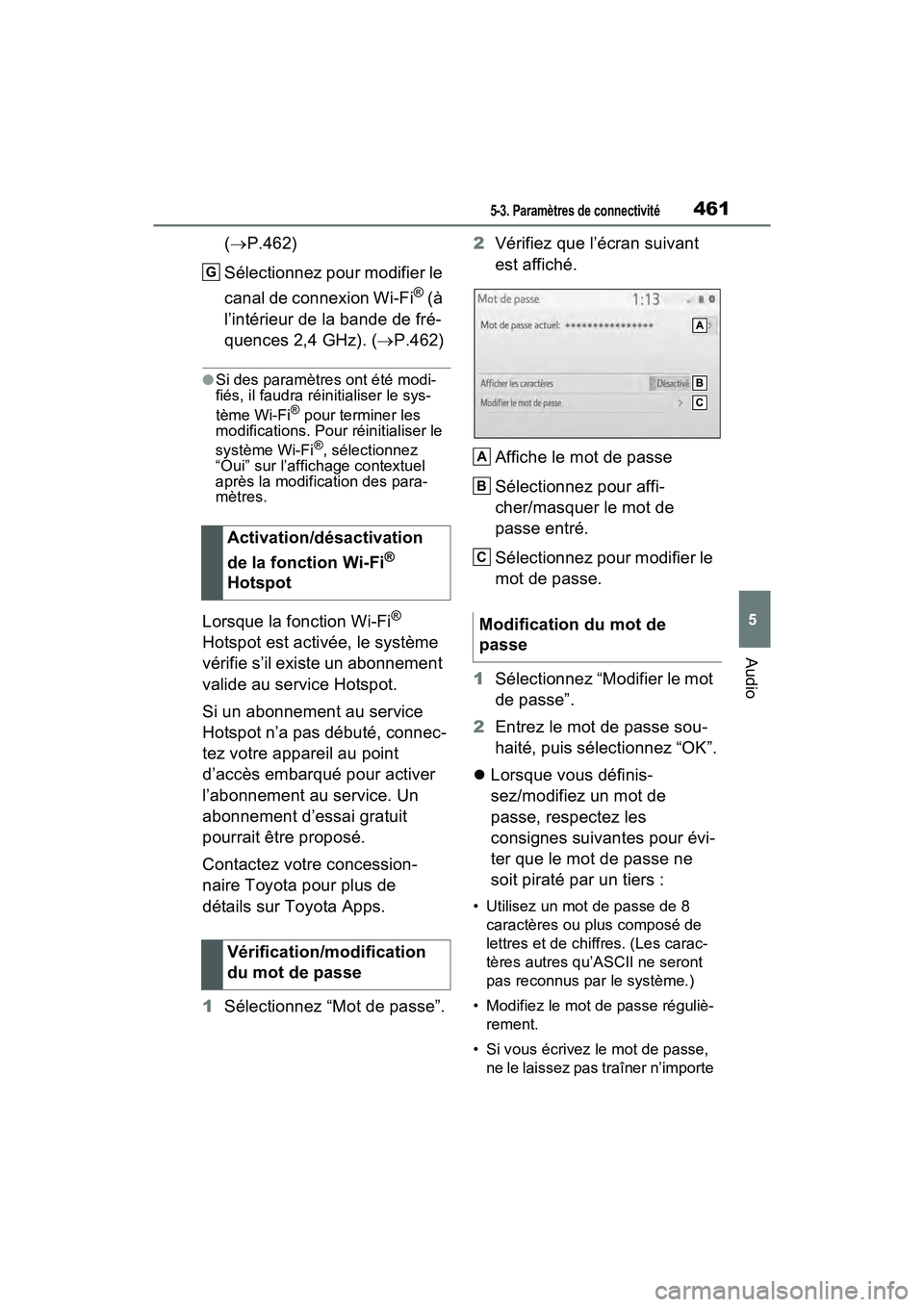
4615-3. Paramètres de connectivité
5
Audio
( P.462)
Sélectionnez pour modifier le
canal de connexion Wi-Fi
® (à
l’intérieur de la bande de fré-
quences 2,4 GHz). ( P.462)
●Si des paramètres ont été modi-
fiés, il faudra réinitialiser le sys-
tème Wi-Fi
® pour terminer les
modifications. Pour réinitialiser le
système Wi-Fi
®, sélectionnez
“Oui” sur l’affichage contextuel
après la modification des para-
mètres.
Lorsque la fonction Wi-Fi®
Hotspot est activée, le système
vérifie s’il existe un abonnement
valide au service Hotspot.
Si un abonnement au service
Hotspot n’a pas débuté, connec-
tez votre appareil au point
d’accès embarqué pour activer
l’abonnement au service. Un
abonnement d’essai gratuit
pourrait être proposé.
Contactez votre concession-
naire Toyota pour plus de
détails sur Toyota Apps.
1 Sélectionnez “Mot de passe”. 2
Vérifiez que l’écran suivant
est affiché.
Affiche le mot de passe
Sélectionnez pour affi-
cher/masquer le mot de
passe entré.
Sélectionnez pour modifier le
mot de passe.
1 Sélectionnez “Modifier le mot
de passe”.
2 Entrez le mot de passe sou-
haité, puis sélectionnez “OK”.
Lorsque vous définis-
sez/modifiez un mot de
passe, respectez les
consignes suivantes pour évi-
ter que le mot de passe ne
soit piraté par un tiers :
• Utilisez un mot de passe de 8
caractères ou plus composé de
lettres et de chiffres. (Les carac-
tères autres qu’ASCII ne seront
pas reconnus par le système.)
• Modifiez le mot de passe réguliè- rement.
• Si vous écrivez le mot de passe, ne le laissez pas traîner n’importe
Activation/désactivation
de la fonction Wi-Fi
®
Hotspot
Vérification/modification
du mot de passe
G
Modification du mot de
passe
A
B
C
Page 464 of 832
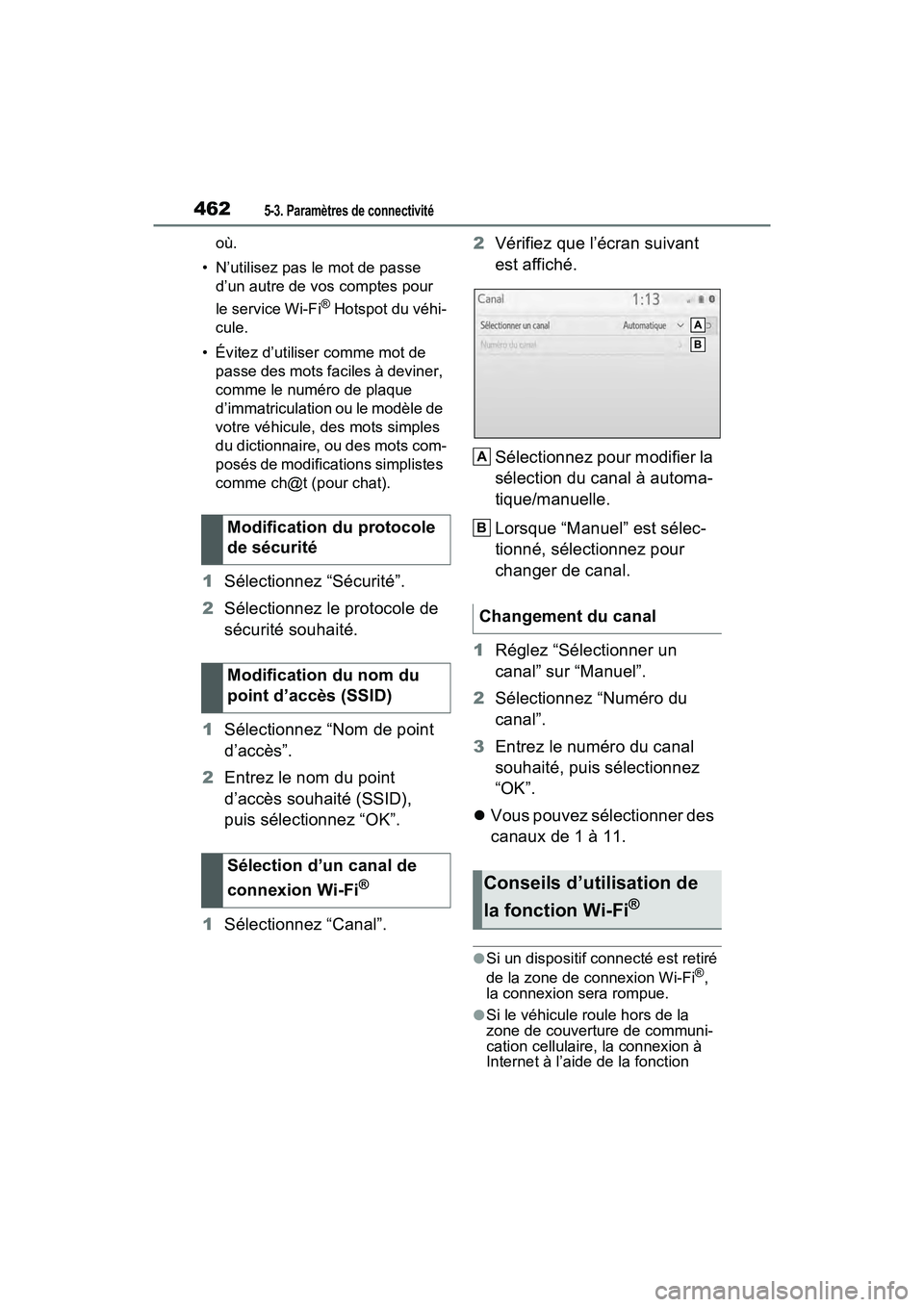
4625-3. Paramètres de connectivité
où.
• N’utilisez pas le mot de passe d’un autre de vos comptes pour
le service Wi-Fi
® Hotspot du véhi-
cule.
• Évitez d’utiliser comme mot de passe des mots faciles à deviner,
comme le numéro de plaque
d’immatriculation ou le modèle de
votre véhicule, des mots simples
du dictionnaire, ou des mots com-
posés de modifications simplistes
comme ch@t (pour chat).
1 Sélectionnez “Sécurité”.
2 Sélectionnez le protocole de
sécurité souhaité.
1 Sélectionnez “Nom de point
d’accès”.
2 Entrez le nom du point
d’accès souhaité (SSID),
puis sélectionnez “OK”.
1 Sélectionnez “Canal”. 2
Vérifiez que l’écran suivant
est affiché.
Sélectionnez pour modifier la
sélection du canal à automa-
tique/manuelle.
Lorsque “Manuel” est sélec-
tionné, sélectionnez pour
changer de canal.
1 Réglez “Sélectionner un
canal” sur “Manuel”.
2 Sélectionnez “Numéro du
canal”.
3 Entrez le numéro du canal
souhaité, puis sélectionnez
“OK”.
Vous pouvez sélectionner des
canaux de 1 à 11.
●Si un dispositif connecté est retiré
de la zone de connexion Wi-Fi®,
la connexion sera rompue.
●Si le véhicule roule hors de la
zone de couverture de communi-
cation cellulaire, la connexion à
Internet à l’aide de la fonction
Modification du protocole
de sécurité
Modification du nom du
point d’accès (SSID)
Sélection d’un canal de
connexion Wi-Fi
®
Changement du canal
Conseils d’utilisation de
la fonction Wi-Fi
®
A
B
Page 468 of 832
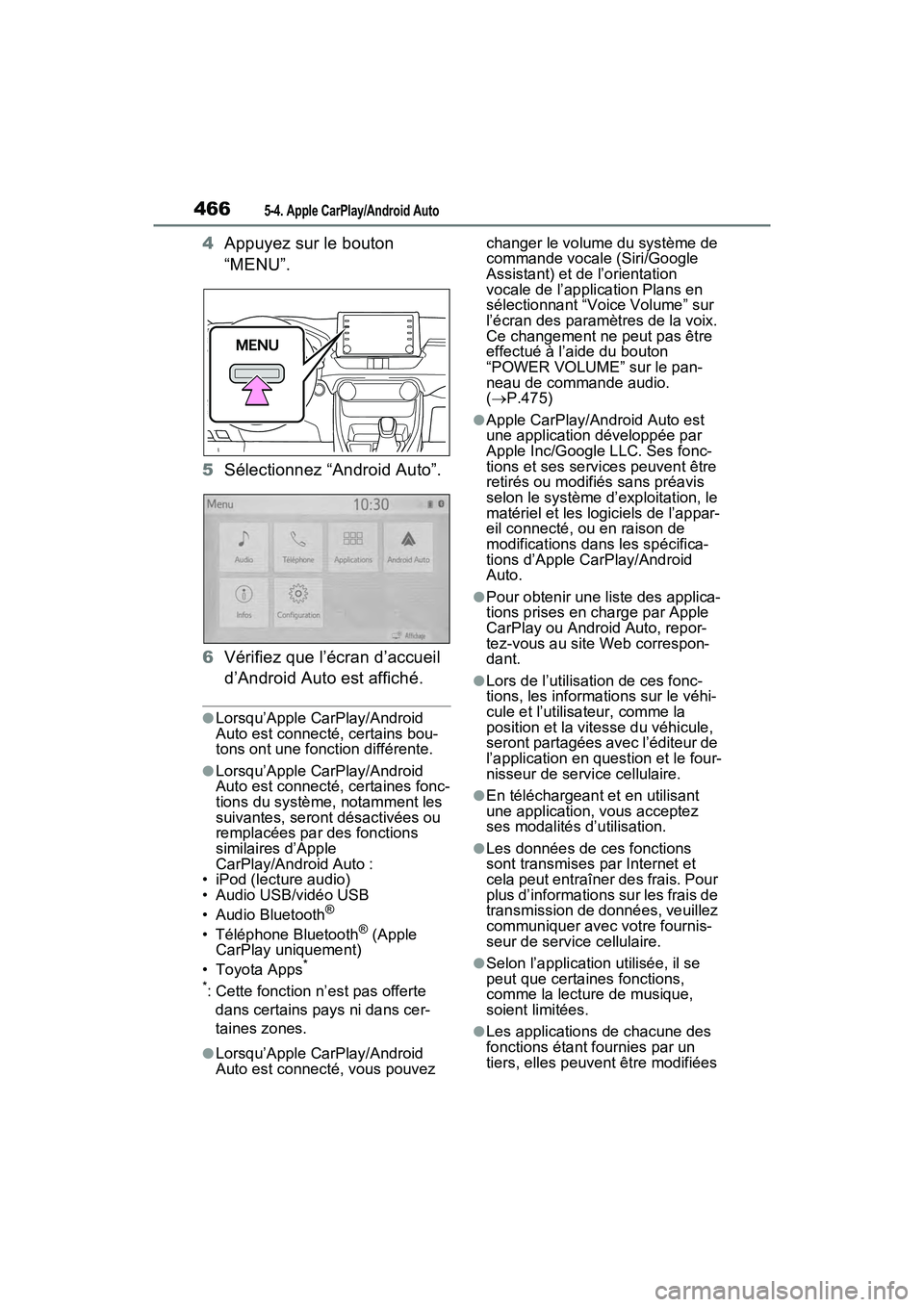
4665-4. Apple CarPlay/Android Auto
4Appuyez sur le bouton
“MENU”.
5 Sélectionnez “Android Auto”.
6 Vérifiez que l’écran d’accueil
d’Android Auto est affiché.
●Lorsqu’Apple CarPlay/Android
Auto est connecté, certains bou-
tons ont une fonction différente.
●Lorsqu’Apple CarPlay/Android
Auto est connecté, certaines fonc-
tions du système, notamment les
suivantes, seront désactivées ou
remplacées par des fonctions
similaires d’Apple
CarPlay/Android Auto :
• iPod (lecture audio)
• Audio USB/vidéo USB
• Audio Bluetooth
®
• Téléphone Bluetooth® (Apple
CarPlay uniquement)
• Toyota Apps
*
*
: Cette fonction n’est pas offerte dans certains pays ni dans cer-
taines zones.
●Lorsqu’Apple CarPlay/Android
Auto est connecté, vous pouvez changer le volume du système de
commande vocale (Siri/Google
Assistant) et de l’orientation
vocale de l’application Plans en
sélectionnant “Voice Volume” sur
l’écran des paramètres de la voix.
Ce changement ne peut pas être
effectué à l’aide du bouton
“POWER VOLUME” sur le pan-
neau de commande audio.
(
P.475)
●Apple CarPlay/Android Auto est
une application développée par
Apple Inc/Google LLC. Ses fonc-
tions et ses services peuvent être
retirés ou modifiés sans préavis
selon le système d’exploitation, le
matériel et les logiciels de l’appar-
eil connecté, ou en raison de
modifications dans les spécifica-
tions d’Apple CarPlay/Android
Auto.
●Pour obtenir une liste des applica-
tions prises en charge par Apple
CarPlay ou Android Auto, repor-
tez-vous au site Web correspon-
dant.
●Lors de l’utilisation de ces fonc-
tions, les informations sur le véhi-
cule et l’utilisateur, comme la
position et la vitesse du véhicule,
seront partagées avec l’éditeur de
l’application en question et le four-
nisseur de service cellulaire.
●En téléchargeant et en utilisant
une application, vous acceptez
ses modalités d’utilisation.
●Les données de ces fonctions
sont transmises par Internet et
cela peut entraîner des frais. Pour
plus d’informations sur les frais de
transmission de données, veuillez
communiquer avec votre fournis-
seur de service cellulaire.
●Selon l’application utilisée, il se
peut que certaines fonctions,
comme la lecture de musique,
soient limitées.
●Les applications de chacune des
fonctions étant fournies par un
tiers, elles peuvent être modifiées
Page 479 of 832
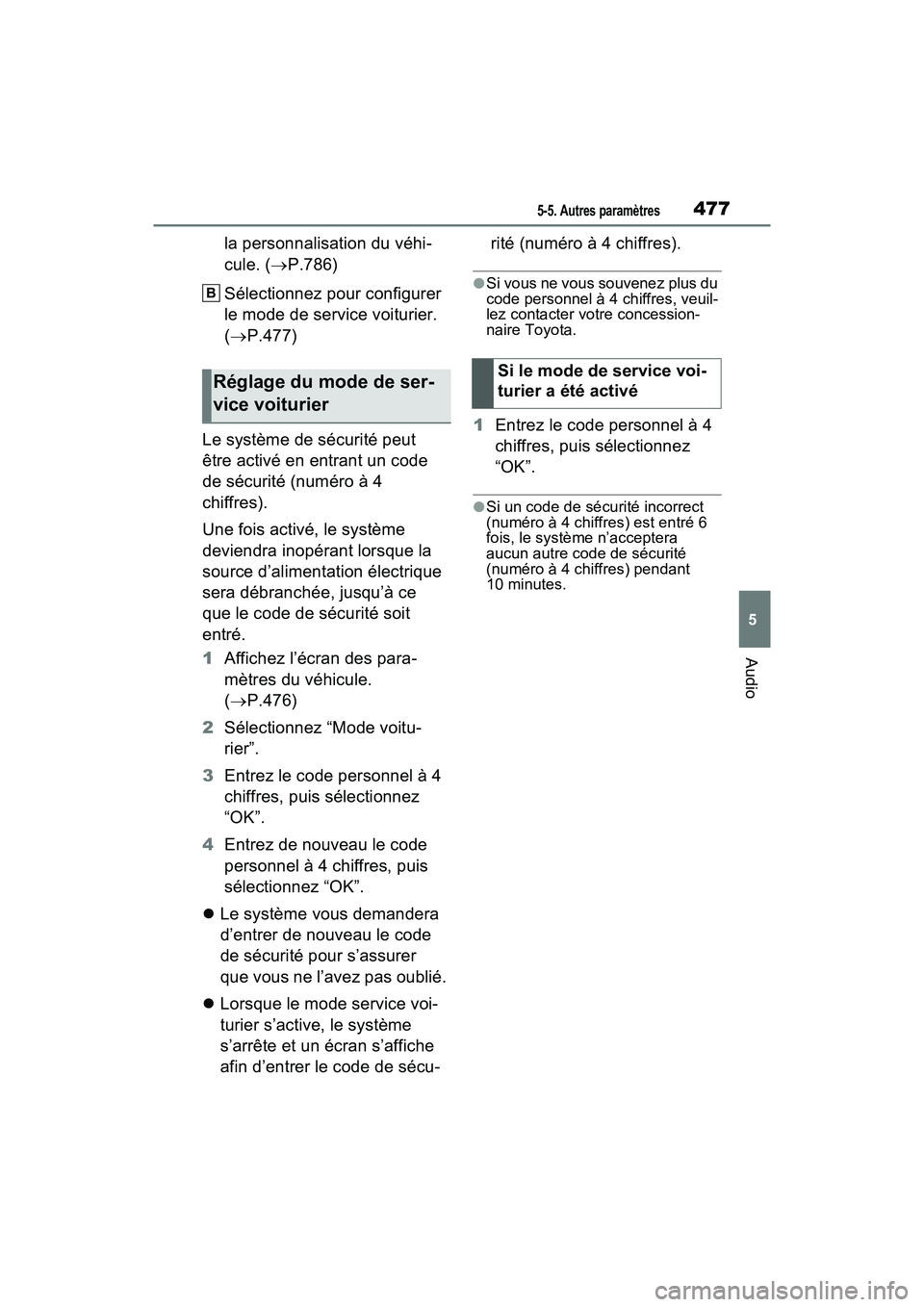
4775-5. Autres paramètres
5
Audio
la personnalisation du véhi-
cule. (P.786)
Sélectionnez pour configurer
le mode de service voiturier.
( P.477)
Le système de sécurité peut
être activé en entrant un code
de sécurité (numéro à 4
chiffres).
Une fois activé, le système
deviendra inopérant lorsque la
source d’alimentation électrique
sera débranchée, jusqu’à ce
que le code de sécurité soit
entré.
1 Affichez l’écran des para-
mètres du véhicule.
( P.476)
2 Sélectionnez “Mode voitu-
rier”.
3 Entrez le code personnel à 4
chiffres, puis sélectionnez
“OK”.
4 Entrez de nouveau le code
personnel à 4 chiffres, puis
sélectionnez “OK”.
Le système vous demandera
d’entrer de nouveau le code
de sécurité pour s’assurer
que vous ne l’avez pas oublié.
Lorsque le mode service voi-
turier s’active, le système
s’arrête et un écran s’affiche
afin d’entrer le code de sécu- rité (numéro à 4 chiffres).
●Si vous ne vous souvenez plus du
code personnel à 4 chiffres, veuil-
lez contacter votre concession-
naire Toyota.
1
Entrez le code personnel à 4
chiffres, puis sélectionnez
“OK”.
●Si un code de sécurité incorrect
(numéro à 4 chiffres) est entré 6
fois, le système n’acceptera
aucun autre code de sécurité
(numéro à 4 chiffres) pendant
10 minutes.
Réglage du mode de ser-
vice voiturier
B
Si le mode de service voi-
turier a été activé
Page 490 of 832
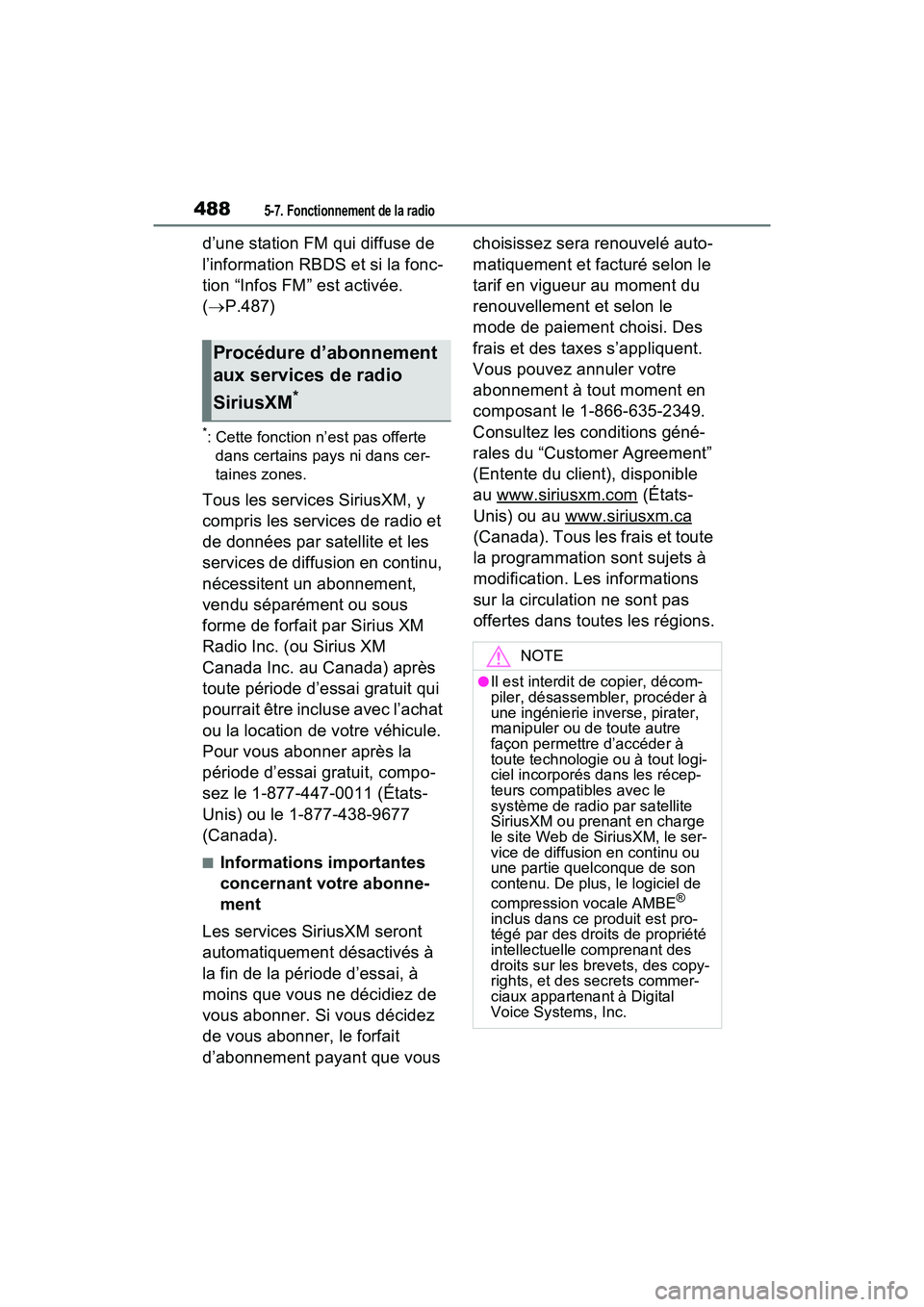
4885-7. Fonctionnement de la radio
d’une station FM qui diffuse de
l’information RBDS et si la fonc-
tion “Infos FM” est activée.
( P.487)
*: Cette fonction n’est pas offerte
dans certains pays ni dans cer-
taines zones.
Tous les services SiriusXM, y
compris les services de radio et
de données par satellite et les
services de diffusion en continu,
nécessitent un abonnement,
vendu séparément ou sous
forme de forfait par Sirius XM
Radio Inc. (ou Sirius XM
Canada Inc. au Canada) après
toute période d’essai gratuit qui
pourrait être incluse avec l’achat
ou la location de votre véhicule.
Pour vous abonner après la
période d’essai gratuit, compo-
sez le 1-877-447-0011 (États-
Unis) ou le 1-877-438-9677
(Canada).
■Informations importantes
concernant votre abonne-
ment
Les services SiriusXM seront
automatiquement désactivés à
la fin de la période d’essai, à
moins que vous ne décidiez de
vous abonner. Si vous décidez
de vous abonner, le forfait
d’abonnement payant que vous choisissez sera renouvelé auto-
matiquement et facturé selon le
tarif en vigueur au moment du
renouvellement et selon le
mode de paiement choisi. Des
frais et des taxes s’appliquent.
Vous pouvez annuler votre
abonnement à tout moment en
composant le 1-866-635-2349.
Consultez les conditions géné-
rales du “Customer Agreement”
(Entente du client), disponible
au www.siriusxm.com
(États-
Unis) ou au www.siriusxm.ca
(Canada). Tous les frais et toute
la programmation sont sujets à
modification. Les informations
sur la circulation ne sont pas
offertes dans toutes les régions.
Procédure d’abonnement
aux services de radio
SiriusXM
*
NOTE
●Il est interdit de copier, décom-
piler, désassembler, procéder à
une ingénierie inverse, pirater,
manipuler ou de toute autre
façon permettre d’accéder à
toute technologie ou à tout logi-
ciel incorporés dans les récep-
teurs compatibles avec le
système de radio par satellite
SiriusXM ou prenant en charge
le site Web de SiriusXM, le ser-
vice de diffusion en continu ou
une partie quelconque de son
contenu. De plus, le logiciel de
compression vocale AMBE
®
inclus dans ce produit est pro-
tégé par des droits de propriété
intellectuelle comprenant des
droits sur les brevets, des copy-
rights, et des secrets commer-
ciaux appartenant à Digital
Voice Systems, Inc.
Page 491 of 832
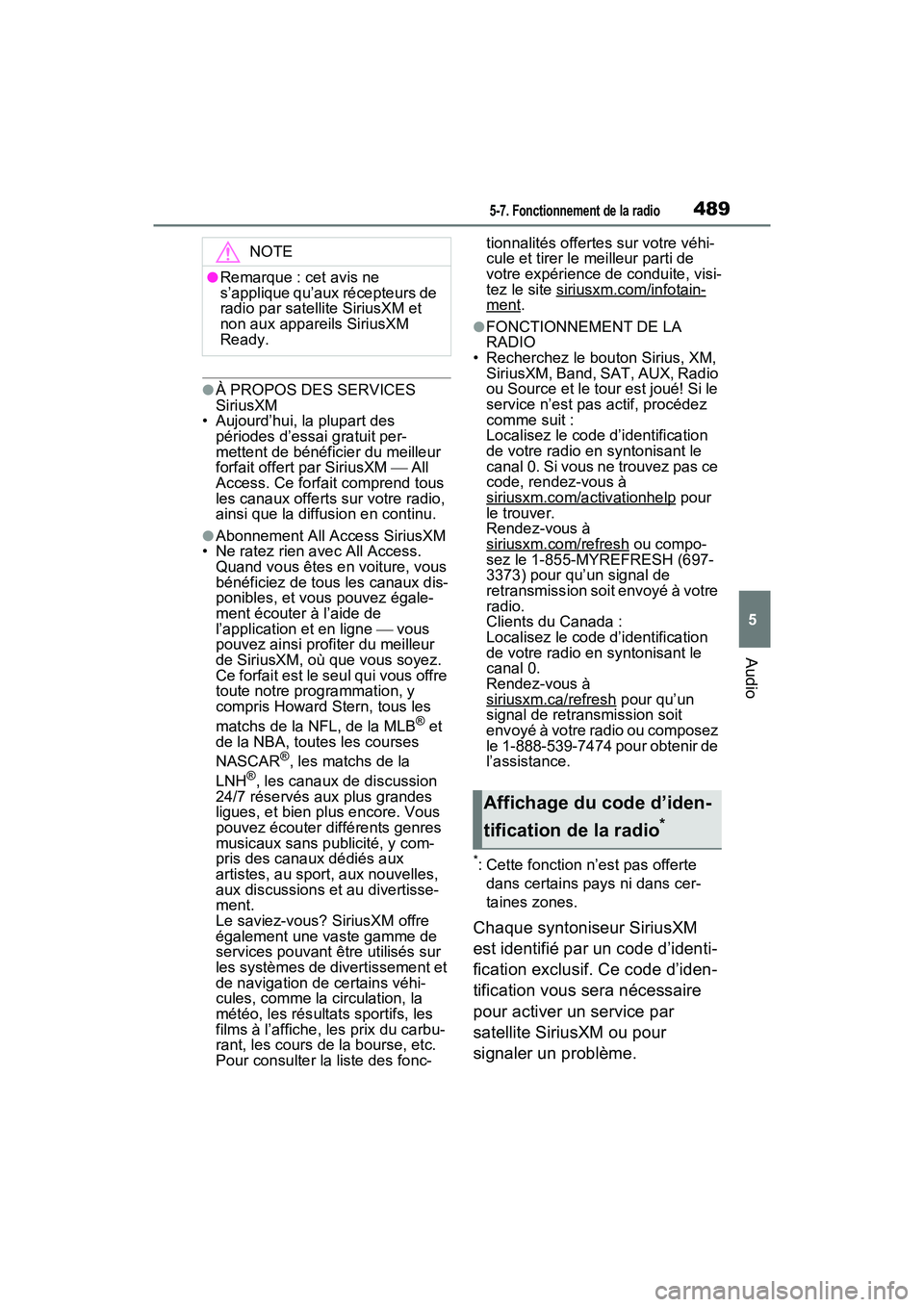
4895-7. Fonctionnement de la radio
5
Audio
●À PROPOS DES SERVICES
SiriusXM
• Aujourd’hui, la plupart des
périodes d’essai gratuit per-
mettent de bénéficier du meilleur
forfait offert par SiriusXM All
Access. Ce forfait comprend tous
les canaux offerts sur votre radio,
ainsi que la diffusion en continu.
●Abonnement All Access SiriusXM
• Ne ratez rien avec All Access.
Quand vous êtes en voiture, vous
bénéficiez de tous les canaux dis-
ponibles, et vous pouvez égale-
ment écouter à l’aide de
l’application et en ligne vous
pouvez ainsi profiter du meilleur
de SiriusXM, où que vous soyez.
Ce forfait est le seul qui vous offre
toute notre programmation, y
compris Howard Stern, tous les
matchs de la NFL, de la MLB
® et
de la NBA, toutes les courses
NASCAR
®, les matchs de la
LNH®, les canaux de discussion
24/7 réservés aux plus grandes
ligues, et bien plus encore. Vous
pouvez écouter différents genres
musicaux sans publicité, y com-
pris des canaux dédiés aux
artistes, au sport, aux nouvelles,
aux discussions et au divertisse-
ment.
Le saviez-vous? SiriusXM offre
également une vaste gamme de
services pouvant être utilisés sur
les systèmes de divertissement et
de navigation de certains véhi-
cules, comme la circulation, la
météo, les résultats sportifs, les
films à l’affiche, les prix du carbu-
rant, les cours de la bourse, etc.
Pour consulter la liste des fonc- tionnalités offertes sur votre véhi-
cule et tirer le meilleur parti de
votre expérience de conduite, visi-
tez le site siriusxm.com/infotain-
ment.
●FONCTIONNEMENT DE LA
RADIO
• Recherchez le bouton Sirius, XM,
SiriusXM, Band, SAT, AUX, Radio
ou Source et le tour est joué! Si le
service n’est pas actif, procédez
comme suit :
Localisez le code d’identification
de votre radio en syntonisant le
canal 0. Si vous ne trouvez pas ce
code, rendez-vous à
siriusxm.com/activationhelp
pour
le trouver.
Rendez-vous à
siriusxm.com/refresh
ou compo-
sez le 1-855-MYREFRESH (697-
3373) pour qu’un signal de
retransmission soit envoyé à votre
radio.
Clients du Canada :
Localisez le code d’identification
de votre radio en syntonisant le
canal 0.
Rendez-vous à
siriusxm.ca/refresh
pour qu’un
signal de retransmission soit
envoyé à votre radio ou composez
le 1-888-539-7474 pour obtenir de
l’assistance.
*: Cette fonction n’est pas offerte
dans certains pays ni dans cer-
taines zones.
Chaque syntoniseur SiriusXM
est identifié par un code d’identi-
fication exclusif. Ce code d’iden-
tification vous sera nécessaire
pour activer un service par
satellite SiriusXM ou pour
signaler un problème.
NOTE
●Remarque : cet avis ne
s’applique qu’aux récepteurs de
radio par satellite SiriusXM et
non aux appareils SiriusXM
Ready.
Affichage du code d’iden-
tification de la radio
*
Page 544 of 832
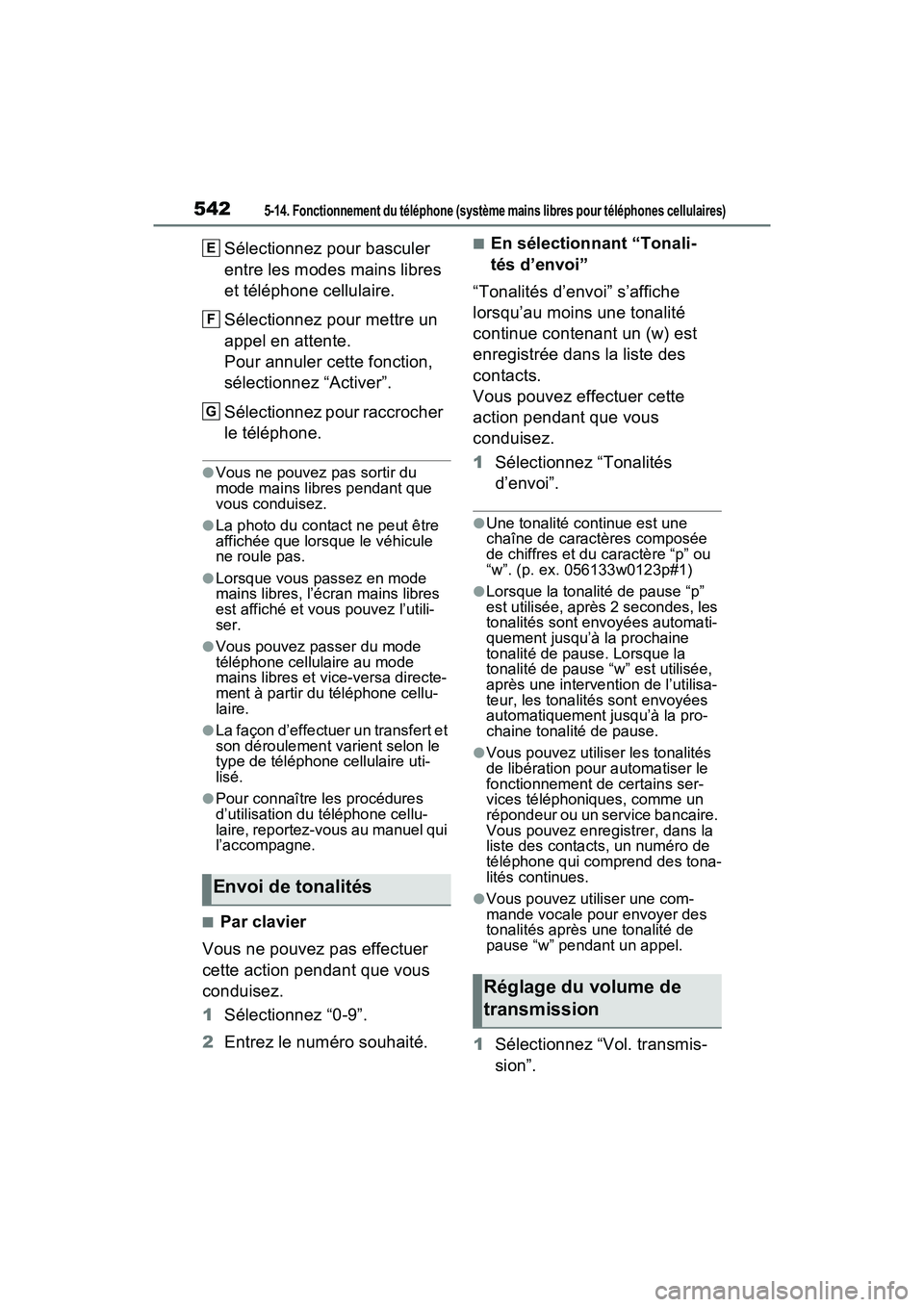
5425-14. Fonctionnement du téléphone (système mains libres pour téléphones cellulaires)
Sélectionnez pour basculer
entre les modes mains libres
et téléphone cellulaire.
Sélectionnez pour mettre un
appel en attente.
Pour annuler cette fonction,
sélectionnez “Activer”.
Sélectionnez pour raccrocher
le téléphone.
●Vous ne pouvez pas sortir du
mode mains libres pendant que
vous conduisez.
●La photo du contact ne peut être
affichée que lorsque le véhicule
ne roule pas.
●Lorsque vous passez en mode
mains libres, l’écran mains libres
est affiché et vous pouvez l’utili-
ser.
●Vous pouvez passer du mode
téléphone cellulaire au mode
mains libres et vice-versa directe-
ment à partir du téléphone cellu-
laire.
●La façon d’effectuer un transfert et
son déroulement varient selon le
type de téléphone cellulaire uti-
lisé.
●Pour connaître les procédures
d’utilisation du téléphone cellu-
laire, reportez-vous au manuel qui
l’accompagne.
■Par clavier
Vous ne pouvez pas effectuer
cette action pendant que vous
conduisez.
1 Sélectionnez “0-9”.
2 Entrez le numéro souhaité.
■En sélectionnant “Tonali-
tés d’envoi”
“Tonalités d’envoi” s’affiche
lorsqu’au moins une tonalité
continue contenant un (w) est
enregistrée dans la liste des
contacts.
Vous pouvez effectuer cette
action pendant que vous
conduisez.
1 Sélectionnez “Tonalités
d’envoi”.
●Une tonalité continue est une
chaîne de caractères composée
de chiffres et du caractère “p” ou
“w”. (p. ex. 056133w0123p#1)
●Lorsque la tonalité de pause “p”
est utilisée, après 2 secondes, les
tonalités sont envoyées automati-
quement jusqu’à la prochaine
tonalité de pause. Lorsque la
tonalité de pause “w” est utilisée,
après une intervention de l’utilisa-
teur, les tonalités sont envoyées
automatiquement jusqu’à la pro-
chaine tonalité de pause.
●Vous pouvez utiliser les tonalités
de libération pour automatiser le
fonctionnement de certains ser-
vices téléphoniques, comme un
répondeur ou un service bancaire.
Vous pouvez enregistrer, dans la
liste des contacts, un numéro de
téléphone qui comprend des tona-
lités continues.
●Vous pouvez utiliser une com-
mande vocale pour envoyer des
tonalités après une tonalité de
pause “w” pendant un appel.
1Sélectionnez “Vol. transmis-
sion”.
Envoi de tonalités
E
F
G
Réglage du volume de
transmission
Page 568 of 832
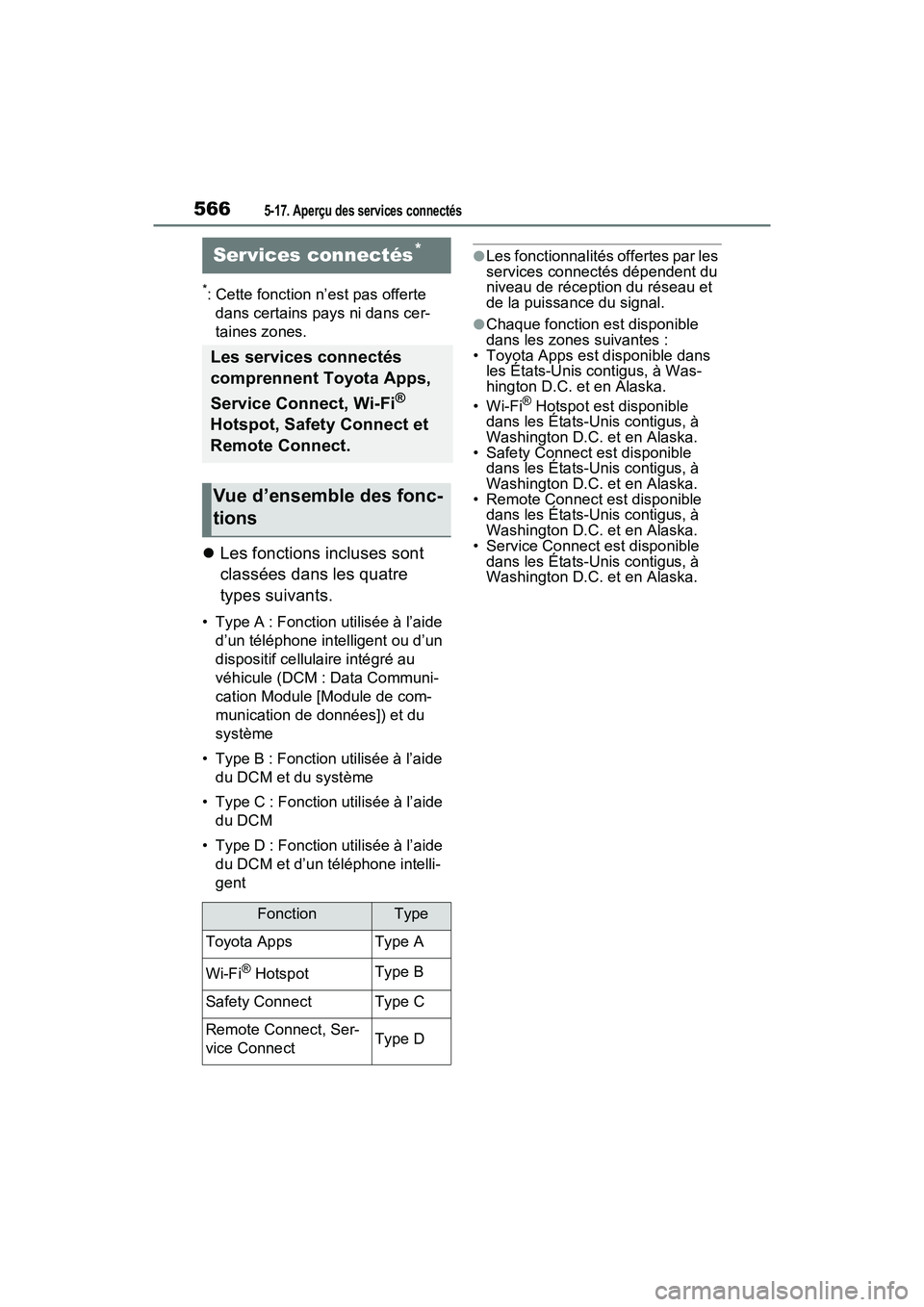
5665-17. Aperçu des services connectés
5-1 7.Aperçu des services co nnec tés
*: Cette fonction n’est pas offerte dans certains pays ni dans cer-
taines zones.
Les fonctions incluses sont
classées dans les quatre
types suivants.
• Type A : Fonction utilisée à l’aide
d’un téléphone intelligent ou d’un
dispositif cellulaire intégré au
véhicule (DCM : Data Communi-
cation Module [Module de com-
munication de données]) et du
système
• Type B : Fonction utilisée à l’aide du DCM et du système
• Type C : Fonction utilisée à l’aide du DCM
• Type D : Fonction utilisée à l’aide du DCM et d’un téléphone intelli-
gent
●Les fonctionnalités offertes par les
services connectés dépendent du
niveau de réception du réseau et
de la puissance du signal.
●Chaque fonction est disponible
dans les zones suivantes :
• Toyota Apps est disponible dans les États-Unis contigus, à Was-
hington D.C. et en Alaska.
•Wi-Fi
® Hotspot est disponible
dans les États-Unis contigus, à
Washington D.C. et en Alaska.
• Safety Connect est disponible dans les États-Unis contigus, à
Washington D.C. et en Alaska.
• Remote Connect est disponible dans les États-Unis contigus, à
Washington D.C. et en Alaska.
• Service Connect est disponible
dans les États-Unis contigus, à
Washington D.C. et en Alaska.
Services connectés*
Les services connectés
comprennent Toyota Apps,
Service Connect, Wi-Fi
®
Hotspot, Safety Connect et
Remote Connect.
Vue d’ensemble des fonc-
tions
FonctionType
Toyota AppsType A
Wi-Fi® HotspotType B
Safety ConnectType C
Remote Connect, Ser-
vice ConnectType D
Page 569 of 832
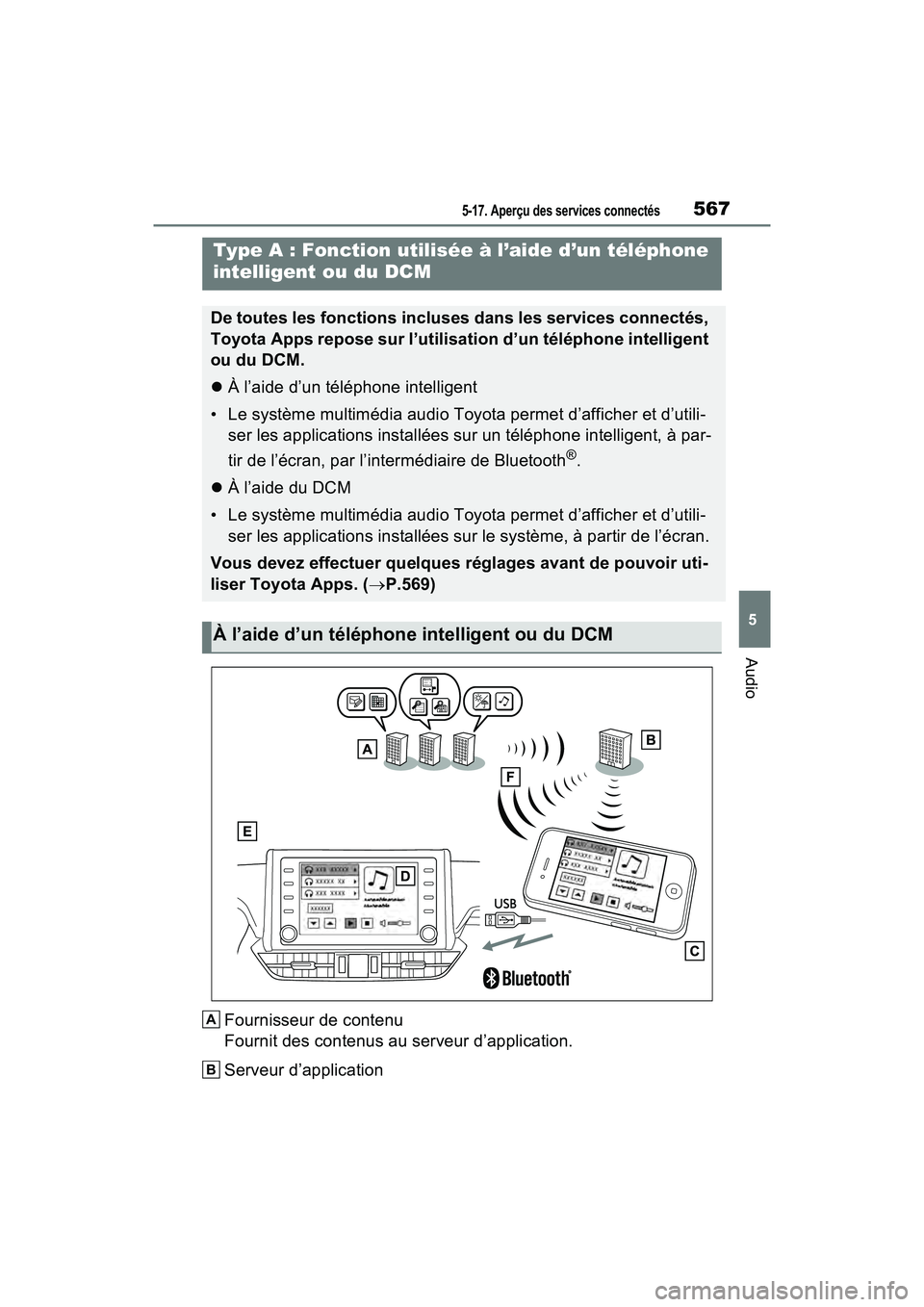
5675-17. Aperçu des services connectés
5
Audio
Fournisseur de contenu
Fournit des contenus au serveur d’application.
Serveur d’application
Type A : Fonction utilisée à l’aide d’un téléphone
intelligent ou du DCM
De toutes les fonctions incluses dans les services connectés,
Toyota Apps repose sur l’utilisation d’un téléphone intelligent
ou du DCM.
À l’aide d’un téléphone intelligent
• Le système multimédia audio Toyota permet d’afficher et d’utili- ser les applications installées sur un téléphone intelligent, à par-
tir de l’écran, par l’intermédiaire de Bluetooth
®.
À l’aide du DCM
• Le système multimédia audio Toyota permet d’afficher et d’utili- ser les applications installées sur le système, à partir de l’écran.
Vous devez effectuer quelques réglages avant de pouvoir uti-
liser Toyota Apps. ( P.569)
À l’aide d’un téléphone intelligent ou du DCM
A
B
Page 570 of 832
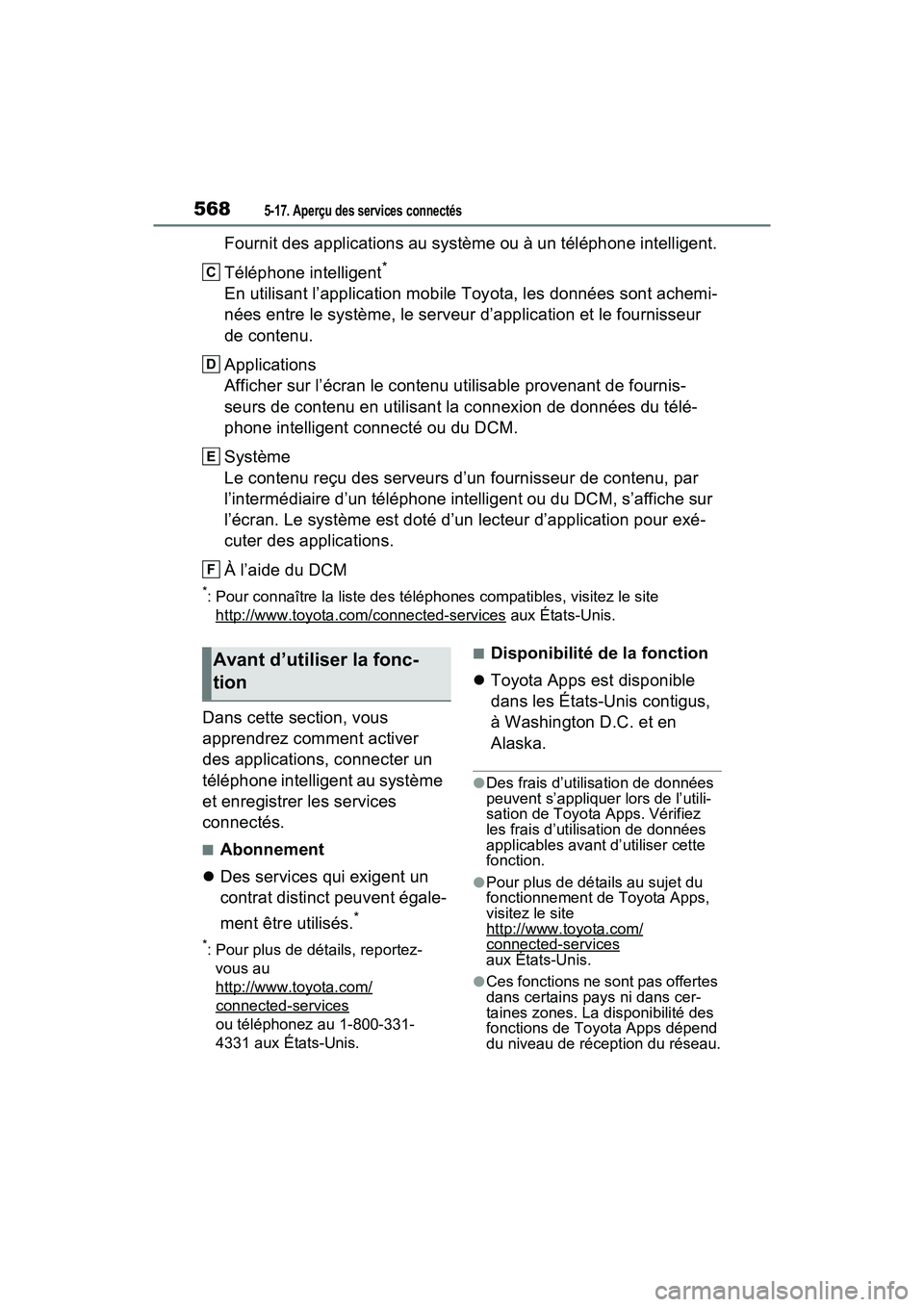
5685-17. Aperçu des services connectés
Fournit des applications au système ou à un téléphone intelligent.
Téléphone intelligent
*
En utilisant l’application mobile Toyota, les données sont achemi-
nées entre le système, le serveur d’application et le fournisseur
de contenu.
Applications
Afficher sur l’écran le contenu utilisable provenant de fournis-
seurs de contenu en utilisant la connexion de données du télé-
phone intelligent connecté ou du DCM.
Système
Le contenu reçu des serveurs d’un fournisseur de contenu, par
l’intermédiaire d’un téléphone intelligent ou du DCM, s’affiche sur
l’écran. Le système est doté d’un lecteur d’application pour exé-
cuter des applications.
À l’aide du DCM
*: Pour connaître la liste des téléphones compatibles, visitez le site http://www.toyota.com/connected-services
aux États-Unis.
Dans cette section, vous
apprendrez comment activer
des applications, connecter un
téléphone intelligent au système
et enregistrer les services
connectés.
■Abonnement
Des services qui exigent un
contrat distinct peuvent égale-
ment être utilisés.
*
*: Pour plus de détails, reportez-
vous au
http://www.toyota.com/
connected-services
ou téléphonez au 1-800-331-
4331 aux États-Unis.
■Disponibilité de la fonction
Toyota Apps est disponible
dans les États-Unis contigus,
à Washington D.C. et en
Alaska.
●Des frais d’utilisation de données
peuvent s’appliquer lors de l’utili-
sation de Toyota Apps. Vérifiez
les frais d’utilisation de données
applicables avant d’utiliser cette
fonction.
●Pour plus de détails au sujet du
fonctionnement de Toyota Apps,
visitez le site
http://www.toyota.com/
connected-services
aux États-Unis.
●Ces fonctions ne sont pas offertes
dans certains pays ni dans cer-
taines zones. La disponibilité des
fonctions de Toyota Apps dépend
du niveau de réception du réseau.
C
D
E
F
Avant d’utiliser la fonc-
tion